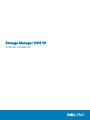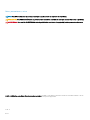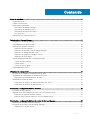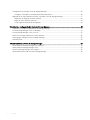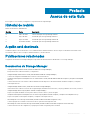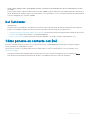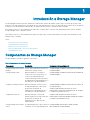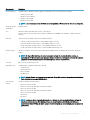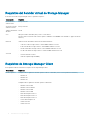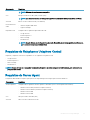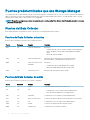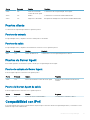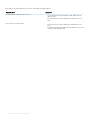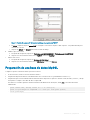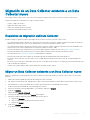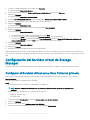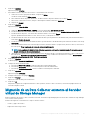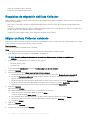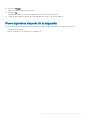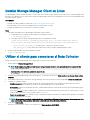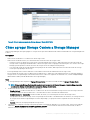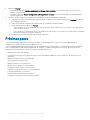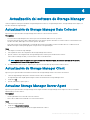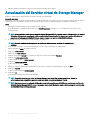Dell Storage Manager El manual del propietario
- Tipo
- El manual del propietario

Storage Manager 2018 R1
Guía de instalación

Notas, precauciones y avisos
NOTA: Una NOTA señala información importante que lo ayuda a hacer un mejor uso de su producto.
PRECAUCIÓN: Una PRECAUCIÓN indica un potencial daño al hardware o pérdida de datos y le informa cómo evitar el problema.
ADVERTENCIA: Una señal de ADVERTENCIA indica la posibilidad de sufrir daño a la propiedad, heridas personales o la muerte.
© 2017 – 2018 Dell Inc. o sus liales. Todos los derechos reservados. Dell, EMC, y otras marcas comerciales son marcas comerciales de Dell Inc. o de sus
liales. Puede que otras marcas comerciales sean marcas comerciales de sus respectivos propietarios.
2018 - 11
Rev. D

Contenido
Acerca de esta Guía..........................................................................................................................................5
Historial de revisión............................................................................................................................................................ 5
A quién está destinada...................................................................................................................................................... 5
Publicaciones relacionadas................................................................................................................................................5
Documentos de Storage Manager.............................................................................................................................5
Documentos de Storage Center.................................................................................................................................6
Documentos del clúster de FluidFS........................................................................................................................... 6
Dell TechCenter............................................................................................................................................................ 7
Cómo ponerse en contacto con Dell................................................................................................................................7
1 Introducción a Storage Manager.................................................................................................................... 9
Componentes de Storage Manager.................................................................................................................................9
Compatibilidad de la administración............................................................................................................................... 10
Requisitos de software y hardware................................................................................................................................ 10
Requisitos del Data Collector.................................................................................................................................... 10
Requisitos del Servidor virtual de Storage Manager.............................................................................................. 12
Requisitos de Storage Manager Client.....................................................................................................................12
Requisitos de Unisphere y Unisphere Central......................................................................................................... 13
Requisitos de Server Agent.......................................................................................................................................13
Puertos predeterminados que usa Storage Manager...................................................................................................14
Puertos del Data Collector.........................................................................................................................................14
Puertos cliente............................................................................................................................................................ 15
Puertos de Server Agent........................................................................................................................................... 15
Compatibilidad con IPv6.................................................................................................................................................. 15
2 Planicación y preparación...........................................................................................................................17
Selección de un método de almacenamiento de datos................................................................................................17
Recopilación de la información de instalación necesaria..............................................................................................18
Registro de la información de base de datos...........................................................................................................18
Preparación de la base de datos..................................................................................................................................... 18
Preparación de una base de datos de Microsoft SQL Server...............................................................................18
Preparación de una base de datos MySQL............................................................................................................. 19
3 Instalación y conguración del Data Collector.............................................................................................. 21
Instalación de Data Collector...........................................................................................................................................21
Migración de un Data Collector existente a un Data Collector nuevo....................................................................... 23
Requisitos de migración del Data Collector.............................................................................................................23
Migrar un Data Collector existente a un Data Collector nuevo............................................................................ 23
4 Instalación y conguración del Servidor virtual de Storage Manager........................................................... 25
Requisitos del Servidor virtual para vSphere................................................................................................................25
Instalación del Servidor virtual de Storage Manager...................................................................................................25
Implementar el servidor virtual................................................................................................................................. 25
Contenido
3

Conguración del Servidor virtual de Storage Manager............................................................................................. 26
Congurar el Servidor virtual como Data Collector primario................................................................................26
Migración de un Data Collector existente al Servidor virtual de Storage Manager................................................. 27
Requisitos de migración del Data Collector.............................................................................................................28
Migrar un Data Collector existente.......................................................................................................................... 28
Pasos siguientes después de la migración.............................................................................................................. 29
5 Instalación y conguración del cliente de Storage Manager..........................................................................31
Conectarse a la página de aplicaciones de Storage Manager.....................................................................................31
Instalar Storage Manager Client en Windows...............................................................................................................31
Instalar Storage Manager Client en Linux..................................................................................................................... 32
Utilizar el cliente para conectarse al Data Collector.....................................................................................................32
Cómo agregar Storage Centers a Storage Manager................................................................................................... 33
Próximos pasos................................................................................................................................................................ 34
6 Actualización del software de Storage Manager.......................................................................................... 35
Actualización de Storage Manager Data Collector......................................................................................................35
Actualización de Storage Manager Client.....................................................................................................................35
Actualizar Storage Manager Server Agent...................................................................................................................35
Actualización del Servidor virtual de Storage Manager.............................................................................................. 36
4
Contenido

Acerca de esta Guía
En esta guía se cómo instalar y congurar los componentes de Storage Manager.
Historial de revisión
Número de documento: 680-028-024
Revisión Fecha Descripción
A Marzo de 2018 Versión inicial para Storage Manager 2018 R1
B Mayo del 2018 Actualizado para Storage Manager 2018 R1.2
C Agosto de 2018 Actualizado para Storage Manager 2018 R1.10
D Noviembre del 2018 Actualizado para Storage Manager 2018 R1.20
A quién está destinada
La audiencia objetivo de este documento son los administradores de almacenamiento. El lector al que va destinado el documento tiene
conocimientos básicos de los conceptos de almacenamiento y sistemas de red.
Publicaciones relacionadas
La siguiente documentación está disponible para componentes de almacenamiento administrados con Storage Manager.
Documentos de Storage Manager
• Storage ManagerInstallation Guide (Guía de instalación de Storage Manager)
Incluye información sobre la instalación y conguración.
• Storage Manager Administrator’s Guide (Guía del administrador de Storage Manager)
Contiene la conguración detallada de las funciones e información de uso.
• Unisphere and Unisphere Central para Serie SC Administrator’s Guide (Guía del administrador de Unisphere y Unisphere Central para
serie SC)
Contiene instrucciones e información sobre la administración de dispositivos de almacenamiento mediante Unisphere y Unisphere
Central para Serie SC.
• Storage Manager Release Notes (Notas de la versión de Storage Manager)
Ofrece información sobre las versiones de Storage Manager, incluidas nuevas funciones y mejoras, problemas sin resolver y resueltos.
• Storage Manager Online Help (Ayuda en línea de Storage Manager)
Proporciona ayuda sensible al contexto para el cliente, el Data Collector y el Server Agent.
• Unisphere and Unisphere Central para Serie SC Online Help (Ayuda en línea de Unisphere y Unisphere Central para serie SC)
Proporciona ayuda contextual para Unisphere y Unisphere Central para Serie SC.
• Dell Storage REST API Getting Started Guide (Guía de introducción de Dell Storage REST API)
Contiene ejemplos de comandos e instrucciones de uso para el Dell Storage REST API.
• Dell Storage API PowerShell SDK Getting Started Guide (Guía de introducción de Dell Storage API PowerShell SDK)
Contiene instrucciones de conguración y ejemplos para el Dell Storage API para PowerShell.
Prefacio
Acerca de esta Guía 5

Documentos de Storage Center
• Storage Center Release Notes (Notas de la versión de Storage Center)
Incluye información acerca de las funciones y sobre problemas existentes o resueltos para la versión de un producto particular.
• Storage Center Deployment Guides (Guías de implementación de Storage Center)
Proporciona instrucciones de cableado para las controladoras, los conmutadores y los gabinetes de Storage Center y proporciona
instrucciones para congurar un nuevo Storage Center.
• Storage Center Software Update Guide (Guía de actualización del software de Storage Center)
Describe cómo actualizar el software de Storage Center de una versión anterior a la versión actual.
• Storage Center Update Utility Administrator’s Guide (Guía del administrador de Dell Storage Center Update Utility)
Describe cómo actualizar el software Storage Center en los sistemas de almacenamiento. La actualización del software Storage Center
con Storage Center Update Utility está diseñada para los sistemas de almacenamiento que no pueden actualizarse mediante los
métodos estándares de actualización de Storage Center.
• Storage Center Command Utility Reference Guide (Guía de referencia de la Utilidad de comandos de Storage Center)
Proporciona instrucciones para utilizar la Storage Center Command Utility. La utilidad de comandos proporciona una interfaz de línea de
comandos (CLI) que habilita la administración de la funcionalidad de Storage Center en Windows, Linux, Solaris y plataformas AIX.
• Storage Center Command Set for Windows PowerShell (Conjunto de comandos de Storage Center para Windows PowerShell)
Proporciona instrucciones para empezar a usar los cmdlets de Windows PowerShell y los objetos de las secuencias de comandos que
interactúan con Storage Center a través de las aplicaciones de alojamiento, las secuencias de comandos y el núcleo interactivo de
PowerShell. Existe ayuda en línea para cmdlets individuales.
Documentos del clúster de FluidFS
• FluidFS FS8600 Appliance Pre-Deployment Requirements (Requisitos previos a la implementación del dispositivo FS8600 con FluidFS)
Proporciona una lista de vericación que ayuda a preparar la implantación de un servidor FS8600 antes de que un instalador o socio
comercial certicado de Dell llegue a las instalaciones para realizar la instalación de un servidor FS8600. El público objetivo de este
documento son los instaladores y socios comerciales certicados de Dell que realizan instalaciones de servidores FS8600.
• FluidFSFS8600 Appliance Deployment Guide (Guía de implementación del dispositivo FS8600 con FluidFS)
Proporciona información sobre la implementación de un servidor FS8600, incluido el cableado del servidor a los Storage Centers y la
red, y la implementación del servidor con el software Storage Manager. El público objetivo de este documento son los instaladores y
socios comerciales certicados de Dell que realizan instalaciones de servidores FS8600.
• FluidFS FS8600 Appliance CLI Reference Guide (Guía de referencia CLI del dispositivo FS8600 con FluidFS)
Proporciona información sobre la interfaz de línea de comandos del dispositivo FS8600. El público objetivo para este documento son los
clientes.
• FluidFS FS8600 Appliance Firmware Update Guide (Guía de actualización de rmware del dispositivo FS8600 con FluidFS)
Proporciona información acerca de la actualización del software FluidFS. El público objetivo para este documento son los clientes.
• FluidFS Release Notes (Notas de publicación de FluidFS)
Proporciona información sobre las versiones de FluidFS, incluyendo nuevas funciones y mejoras, problemas sin resolver y resueltos. El
público objetivo para este documento son los clientes.
• Dell FS8600 Appliance Service Guide (Guía de servicio del servidor FS8600 Dell)
Proporciona información sobre el hardware, sustitución de componentes del sistema y solución de problemas del sistema del
servidor FS8600. El público objetivo de este documento son los instaladores y socios comerciales certicados de Dell que realizan el
servicio de hardware a servidores FS8600.
• Dell NAS Appliance SFP+ Replacement Procedure (Procedimiento de sustitución de SFP+ del servidor Dell NAS)
Proporciona información sobre la sustitución de los transceptores SFP+ en un sistema inactivo. El público objetivo de este documento
son los instaladores y socios comerciales certicados de Dell que realizan el servicio de hardware a los servidores FS8600.
6
Acerca de esta Guía

• FluidFS FS8600 Appliance 1Gb to 10Gb Upgrade Procedure (Procedimiento de actualización de 1 GB a 10 GBdel dispositivo FS8600
con FluidFS)
Proporciona información sobre la actualización de un servidor FS8600 con Fibre Channel de conectividad de cliente de 1 Gb Ethernet a
una de 10 Gb Ethernet. El público objetivo de este documento son los instaladores y socios comerciales certicados de Dell que realizan
el servicio de hardware a los servidores FS8600.
Dell TechCenter
• Dell TechCenter
Dell TechCenter se ha trasladado a otras ubicaciones del sitio de soporte de Dell. Puede encontrar documentación técnica, guías de
prácticas recomendadas y preguntas frecuentes acerca de los productos de Dell Storage en los siguientes sitios.
– Preguntas frecuentes acerca de la migración de TechCenter (más información acerca de la migración del contenido de TechCenter)
– Asistencia de Dell (base de conocimientos con búsqueda habilitada)
– Recursos técnicos de Dell (áreas temáticas de TechCenter migradas, como Redes, Servidores, Almacenamiento, etc.)
Cómo ponerse en contacto con Dell
Dell ofrece asistencia telefónica y en línea, así como opciones de servicio. La disponibilidad varía según el país y el producto; algunos
servicios pueden no estar disponibles en su área.
Para ponerse en contacto con Dell para tratar cuestiones relacionadas con ventas, asistencia técnica o servicios al cliente, vaya a
www.dell.com/support.
• Para obtener asistencia personalizada, ingrese la etiqueta de servicio de su sistema en la página de soporte y haga clic en Enviar.
• Para obtener asistencia general, busque la lista de productos en la página de asistencia y seleccione el producto.
Acerca de esta Guía
7

8

Introducción a Storage Manager
Storage Manager le permite supervisar, administrar y analizar SAN, clústeres de FluidFS y grupos Grupos PS Series de Storage Center
desde una consola de administración centralizada. En el Storage Manager Data Collector se almacenan datos y alertas que se recopilan de
los dispositivos de almacenamiento administrados en una base de datos externa o una base de datos integrada.
Para realizar monitoreos y tareas administrativas para varios Storage Centers, conéctese al Storage Manager Data Collector mediante
Storage Manager Client o Unisphere Central.
Para realizar monitoreos y tareas administrativas para un Storage Center, conéctese directamente a Storage Center mediante Storage
Manager Client o Unisphere.
Temas:
• Componentes de Storage Manager
• Compatibilidad de la administración
• Requisitos de software y hardware
• Puertos predeterminados que usa Storage Manager
• Compatibilidad con IPv6
Componentes de Storage Manager
Storage Manager consta de los siguientes componentes.
Tabla 1. Componentes de
Storage Manager
Componente Descripción Documentación de conguración
Storage Manager Data Collector
principal
Servicio que recopila datos de informes y
alertas de los Storage Centers
Storage Manager Installation Guide (Guía de instalación de
Storage Manager)
Storage Manager Client Aplicación Windows o Linux que se
conecta a un solo Storage Center o se
conecta a Storage Manager Data
Collector para proporcionar una interfaz
de administración centralizada para uno o
más dispositivos de almacenamiento.
Storage Manager Installation Guide (Guía de instalación de
Storage Manager)
Unisphere Central para Serie SC Aplicación web que se conecta con el
Storage Manager Data Collector para
proporcionar una interfaz de
administración centralizada para uno o
más dispositivos de almacenamiento
Storage Manager Installation Guide (Guía de instalación de
Storage Manager) y
Unisphere and Unisphere Central for SC Series
Administrator's Guide (Guía del administrador de Unisphere
y Unisphere Central para serie SC)
Unisphere para Serie SC Aplicación web que se conecta de
manera alojada a un Storage Center para
proporcionar una interfaz de
administración a ese dispositivo de
almacenamiento
Unisphere and Unisphere Central for SC Series
Administrator's Guide (Guía del administrador de Unisphere
y Unisphere Central para serie SC)
Storage Manager Data Collector
remoto
Storage Manager Data Collector que está
conectado con el Storage Manager Data
Storage Manager Administrator’s Guide (Guía del
administrador de Storage Manager)
1
Introducción a Storage Manager 9

Componente Descripción Documentación de conguración
Collector y se puede usar para activar un
sitio de recuperación tras desastres si el
Storage Manager Data Collector principal
deja de estar disponible
Storage Manager Server Agent Servicio para Windows que permite a
Storage Manager liberar espacio de
almacenamiento del volumen, a partir de
las instantáneas caducadas que, de otro
modo, permanecen bloqueadas por
Windows
Storage Manager Administrator’s Guide (Guía del
administrador de Storage Manager)
Compatibilidad de la administración
Storage Manager administra los productos de almacenamiento y también ofrece integración de la administración para los productos de
Microsoft y VMware.
Storage Manager es compatible con los productos enumerados en la tabla siguiente.
Producto Versiones
Storage Center 6.7 a la 7.3
NOTA: Storage Manager 2018 R1.10 se puede utilizar para
conectarse a un sistema de almacenamiento que ejecuta
Storage Center 6.6 y actualizarlo a una versión posterior
compatible de Storage Center
Firmware del grupo PS Series 7.0 a la 10.0
Dell FluidFS 6.0.300135
NOTA: Debe actualizar el rmware de FluidFS a la versión
6.0.300135 antes de actualizar a Storage Manager 2018
R1.
Microsoft System Center Virtual Machine Manager (SCVMM) 2012, 2012 SP1, 2012 R2 y 2016
VMware vCenter Site Recovery Manager (SRM) 5.8, 6.0, 6.1.1, 6.5 y 8.1
Dell Storage Replication Adapter (SRA) 18.1.1.173
CITV 4.0
DSITV 4.1
Requisitos de software y hardware
Las siguientes secciones detallan los requisitos de Storage Manager Data Collector, Storage Manager Client y Storage Manager Server
Agent .
Requisitos del Data Collector
En la tabla siguiente se enumeran los requisitos del Storage Manager Data Collector.
NOTA
: Para obtener los mejores resultados, instale el Data Collector en una máquina virtual de Windows Server en un volumen
tradicional original del almacenamiento compartido. No utilice un VVol para la máquina virtual del Data Collector.
10 Introducción a Storage Manager

Componente Requisitos
Sistema operativo Cualquiera de los siguientes sistemas operativos de 64 bits con los service packs más recientes:
• Windows Server 2012
• Windows Server 2012 R2
• Windows Server 2016
• Windows Server 2019
NOTA: Los sistemas operativos de 32 bits no son compatibles y Windows Server Core no es compatible.
Grupo de usuarios
de Windows
Administradores
CPU Microprocesador de 64 bits (x64) con dos o más núcleos
El Data Collector necesita cuatro núcleos para los ambientes con 100.000 o más miembros o grupos de Active
Directory.
Memoria Varía en función del tamaño del entorno de almacenamiento:
• 4 GB: uno a diez Storage Centers o hasta 3000 volúmenes en total
• 8 GB: más de diez Storage Centers o hasta 6000 volúmenes en total
• 16 GB: más de diez Storage Centers o hasta 12.000 volúmenes en total
• 32 GB: más de diez Storage Centers o más de 12.000 volúmenes en total
Espacio en disco 20 GB como mínimo; se necesita espacio adicional para administrar las actualizaciones de software del clúster
FluidFS
NOTA: Si elige utilizar una base de datos incorporada en lugar de una base de datos externa, se
necesitan de 64 GB adicionales para almacenar la base de datos en el sistema de archivos. Sin embargo,
una base de datos incorporada no se recomienda para un entorno de producción.
Software Microsoft .NET Framework 4.5 Full
Explorador web Cualquiera de los siguientes exploradores de web:
• Google Chrome
• Internet Explorer 11
• Microsoft Edge
• Mozilla Firefox
NOTA: Google Chrome es el navegador recomendado. Es posible que otros navegadores web funcionen,
pero estos no tienen compatibilidad ocial.
Base de datos
externa
Una de las siguientes bases de datos:
• Microsoft SQL Server 2012
• Microsoft SQL Server 2012 Express (limitado a 10 GB)
• Microsoft SQL Server 2014
• Microsoft SQL Server 2014 Express (limitado a 10 GB)
• Microsoft SQL Server 2016
• MySQL 5.6
• MySQL 5.7
NOTA: La base de datos integrada almacenada en el sistema de archivos puede utilizarse en lugar de
una base de datos externa. Sin embargo, la base de datos integrada está limitada a 64 GB y solo
conserva los últimos 30 días de datos. La base de datos integrada no se recomienda para un entorno de
producción.
Introducción a Storage Manager 11

Requisitos del Servidor virtual de Storage Manager
El Servidor virtual de Storage Manager tiene los siguientes requisitos:
Componente Requisito
Versión de host
VMware ESXi
6.0 o posteriores
Versión de servidor
VMware vCenter
6.0 o posteriores
Tamaño del almacén
de datos
55 GB
CPU Microprocesador de 64 bits (x64) con dos o más núcleos
El Data Collector necesita cuatro núcleos para los ambientes con 100.000 o más miembros o grupos de Active
Directory.
Memoria Varía en función del tamaño del entorno de almacenamiento:
• 4 GB: uno a diez Storage Centers o hasta 3000 volúmenes en total
• 8 GB: más de diez Storage Centers o hasta 6000 volúmenes en total
• 16 GB: más de diez Storage Centers o hasta 12.000 volúmenes en total
• 32 GB: más de diez Storage Centers o más de 12.000 volúmenes en total
Software
• Servidor VMware vCenter
• VMware vSphere High Availability
Requisitos de Storage Manager Client
En la siguiente tabla se enumeran los requisitos de Storage Manager Client.
Componente
Requisitos
Sistema operativo Cualquiera de los siguientes sistemas operativos de 32 o de 64 bits (con los service packs más recientes):
• Windows 8
• Windows 8.1
• Windows 10
Cualquiera de los siguientes sistemas operativos de 64 bits:
• Windows Server 2012
• Windows Server 2012 R2
• Windows Server 2016
• Windows Server 2019
• Red Hat Enterprise Linux 7.1
• Red Hat Enterprise Linux 7.2
• Red Hat Enterprise Linux 7.3
• SUSE Linux Enterprise 12
• Oracle Linux 6.5
• Oracle Linux 7.0
12 Introducción a Storage Manager

Componente Requisitos
NOTA: Windows Server Core no es compatible.
CPU Microprocesador de 32 bits (x86) o 64 bits (x64)
NOTA: Las versiones de Linux de Storage Manager Client admiten solo microprocesadores de 64 bits.
Software Microsoft .NET Framework 4.0 (solo Windows)
Linux VM Access
Client
• VMware vSphere Web Client
• Hyper-V Manager
Explorador web Cualquiera de los siguientes exploradores de web:
• Google Chrome
• Internet Explorer 11
• Microsoft Edge
• Mozilla Firefox
NOTA: Google Chrome es el navegador recomendado. Es posible que otros navegadores web funcionen,
pero estos no tienen compatibilidad ocial.
Requisitos de Unisphere y Unisphere Central
Unisphere y Unisphere Central son compatibles con los siguientes navegadores web:
• Google Chrome
• Internet Explorer 11
• Microsoft Edge
• Mozilla Firefox
NOTA
: Google Chrome es el navegador recomendado. Es posible que otros navegadores web funcionen, pero estos no tienen
compatibilidad ocial.
Requisitos de Server Agent
La siguiente tabla detalla los requisitos para ejecutar Storage Manager Server Agent para servidores Windows.
Componente
Requisitos
Sistema operativo Cualquiera de los siguientes sistemas operativos de 64 bits (con los service packs más recientes):
• Windows Server 2012 (instalación completa o básica)
• Windows Server 2012 R2 (instalación completa o básica)
• Windows Server 2016
• Windows Server 2019
CPU Microprocesador de 64 bits (x64)
Software Microsoft .NET Framework 4.5 Full
Introducción a Storage Manager 13

Puertos predeterminados que usa Storage Manager
Los componentes de Storage Manager usan las conexiones de red para comunicarse entre sí y con otros recursos de red. En las siguientes
tablas se enumeran los puertos de red predeterminados que usan el
Storage Manager Data Collector, Storage Manager Client y Storage
Manager Server Agent
. Muchos de los puertos son congurables.
NOTA: Es posible que algunos puertos no se necesiten para la conguración. Para obtener más información, consulte la columna
Finalidad de cada tabla.
Puertos del Data Collector
En las tablas siguientes se enumeran los puertos usados por el Storage Manager Data Collector:
Puertos del Data Collector entrantes
El Data Collector acepta las conexiones en los siguientes puertos:
Puerto Protocolo Nombre Propósito
3033 TCP Puerto de Web Server
Recepción:
• Comunicación de todos los clientes, incluidos Storage Manager
Client, Unisphere Central y Dell Storage Replication Adapter
(SRA)
• Alertas de clústeres FluidFS
3034 TCP Puerto de Web Server Recepción de la comunicación de vCenter/ESXi para el
aprovisionamiento y la administración de VASA y VVol
8080 TCP Puerto de servicios web
heredados
Recepción:
• Comunicación de Storage Manager Server Agent
• Alertas reenviadas desde SAN de Storage Center
5989 TCP SMI-S en la HTTPS Recepción de comunicación SMI-S cifrada
Puertos del Data Collector de salida
El Data Collector inicia las conexiones con los puertos siguientes:
Puerto
Protocolo Nombre Propósito
25 TCP SMTP Envío de noticaciones de correo electrónico
443 TCP SSL
• Comunicación con los Storage Centers administrados
• Envío de datos de diagnóstico con SupportAssist
1199 TCP SIMS RMI Comunicación con los Grupos PS Series administrados
1433 TCP Microsoft SQL Server Conexión con una base de datos externa de Microsoft SQL Server
3033 TCP SSL Comunicación con los Storage Centers administrados
3306 TCP MySQL Conexión con una base de datos MySQL externa
8080 TCP VMware SDK Comunicación con servidores VMware
14 Introducción a Storage Manager

Puerto Protocolo Nombre Propósito
27355 TCP Puerto de escucha de
sockets de Server Agent
Comunicación de Storage Manager Server Agent
35451 TCP FluidFS Comunicación con clústeres FluidFS administrados
44421 TCP Diagnósticos de FluidFS Recuperación de diagnósticos de clústeres FluidFS administrados
Puertos cliente
Los clientes de Storage Manager utilizan los siguientes puertos:
Puertos de entrada
Storage Manager Client y Unisphere Central no utilizan puertos de entrada.
Puertos de salida
Storage Manager Client y Unisphere Central inician las conexiones con los siguientes puertos:
Puerto Protocolo Nombre Propósito
3033 TCP Puerto de Web Server Comunicación con el Storage Manager Data Collector
Puertos de Server Agent
En las tablas siguientes se enumeran los puertos usados por Storage Manager Server Agent.
Puerto de entrada de Server Agent
El Server Agent acepta las conexiones en el siguiente puerto.
Puerto
Protocolo Nombre Propósito
27355 TCP Puerto de escucha de sockets de Server Agent Recepción de comunicación desde el Data
Collector
Puerto del Server Agent de salida
El Server Agent inicia las conexiones con los siguientes puertos.
Puerto
Protocolo Nombre Propósito
8080 TCP Puerto de servicios web heredados Comunicación con el Data Collector
Compatibilidad con IPv6
El Storage Manager Data Collector puede utilizar IPv6 para aceptar conexiones desde el Storage Manager Client y comunicarse con las
SAN de Storage Center administrados.
Introducción a Storage Manager
15

Para utilizar IPv6, asigne direcciones IPv6 como se describe en la tabla siguiente.
Conexión IPv6 Requisitos
Storage Manager Client para Data Collector
• La computadora de Storage Manager Client debe tener una
dirección IPv6.
• El servidor de Data Collector debe tener una dirección IPv4 e
IPv6.
Data Collector a Storage Center
• El servidor de Data Collector debe tener una dirección IPv4 e
IPv6.
• La SAN de Storage Center debe tener una dirección IPv4 e IPv6
en la interfaz de administración.
16 Introducción a Storage Manager

Planicación y preparación
Antes de instalar Storage Manager, planique la conguración e instale el software necesario.
NOTA: Si va a instalar un nuevo Storage Manager Data Collector en lugar de actualizar una instalación existente del Data
Collector, se debe crear una nueva base de datos de Data Collector durante la instalación.
NOTA: Si tiene pensado utilizar una base de datos existente de Data Collector, siga los pasos en esta guía para migrar desde una
instalación existente de Data Collector a una nueva instalación del Storage Manager Data Collector o a un Servidor virtual de
Storage Manager.
Temas:
• Selección de un método de almacenamiento de datos
• Recopilación de la información de instalación necesaria
• Preparación de la base de datos
Selección de un método de almacenamiento de datos
Puede congurar el Data Collector para almacenar datos en una base de datos externa o en una base de datos integrada en el sistema de
archivos del servidor host.
Elija la opción que sea más apropiada para su entorno:
• Base de datos externa: si decide utilizar una base de datos externa, seleccione el tipo de base de datos admitida que mejor se adapte a
sus necesidades.
Las siguientes bases de datos externas son compatibles:
– Microsoft SQL Server 2012
– Microsoft SQL Server 2012 Express (limitado a 10 GB)
– Microsoft SQL Server 2014
– Microsoft SQL Server 2014 Express (limitado a 10 GB)
– Microsoft SQL Server 2016
– MySQL 5.6
– MySQL 5.7
Storage Manager utiliza una cuenta de administrador de bases de datos para crear un usuario de la base de datos con el nombre
compmsauser y una base de datos con el nombre compmsadb, que utiliza un esquema personalizado.
NOTA
: Para proteger los datos almacenados en la base de datos, incluidos los metadatos de VVols, congure la base de datos
externa para tomar instantáneas coherentes.
• Base de datos integrada: si decide utilizar la base de datos integrada, debe saber que Data Collector solo puede retener datos de 30
días y el tamaño de la base de datos no puede exceder los 64 GB.
NOTA
: La base de datos integrada no se recomienda para un entorno de producción.
Enlace relacionado
Requisitos del Data Collector
2
Planicación y preparación 17

Recopilación de la información de instalación
necesaria
Antes de instalar los componentes de Storage Manager, imprima esta página y anote la información siguiente.
Registro de la información de base de datos
Si tiene pensado utilizar una base de datos SQL, anote la información de las bases de datos necesaria para la instalación.
Elemento Escriba su información
Versión de la base de datos
Nombre del servidor que aloja
la base de datos
Puerto del servidor de la base
de datos
Nombre de usuario de la base
de datos
Por motivos de seguridad, registre solo el nombre de usuario de la base de datos en una ubicación
segura.
Contraseña de la base de datos Por motivos de seguridad, registre solo la contraseña de la base de datos en una ubicación segura.
Preparación de la base de datos
Si tiene pensado utilizar una base de datos externa, prepare la base de datos mediante la realización de la tarea que se corresponda con su
tipo de base de datos.
NOTA
: Si desea almacenar los datos del Data Collector en la base de datos integrada, omita este paso.
• Preparación de una base de datos de Microsoft SQL Server
• Preparación de una base de datos MySQL
Preparación de una base de datos de Microsoft SQL Server
Congure la base de datos de Microsoft SQL Server o la base de datos de Microsoft SQL Server Express para Data Collector.
1 Si fuera necesario, instale el software de la base de datos.
2 Asegúrese de tener las credenciales para una cuenta de administrador de la base datos con privilegios equivalentes a la cuenta sa
predeterminada.
3 Congure la base de datos para autenticación en modo mixto (modo de autenticación de SQL Server y Windows).
4 Inicie la aplicación Administrador de conguración de SQL Server.
5 Congure los puertos TCP/IP.
a En el panel de navegación, expanda Conguración de red de SQL Server.
b Haga clic en Protocolos para MSSQLSERVER o Protocolos para SQLEXPRESS.
c Haga clic con el botón derecho del mouse en TCP/IP y seleccione Propiedades. Aparece el cuadro de diálogo Propiedades
TCP/IP.
d Haga clic en la pestaña Direcciones IP.
18
Planicación y preparación

Figura 1. Pestaña Direcciones IP del cuadro de diálogo de propiedades TCP/IP
e En IPALL, asegúrese de que el puerto TCP se congure con un número de puerto válido. El puerto TCP predeterminado para
SQL Server es el 1433.
f Haga clic en Aplicar y en Aceptar para cerrar el cuadro de diálogo.
6 Habilite el protocolo TCP/IP:
a En el panel de navegación, haga clic en Protocolos para MSSQLSERVER o Protocolos para SQLEXPRESS.
b Haga clic con el botón derecho del mouse en TCP/IP y seleccione Habilitar.
7 Reinicie SQL Server.
a En el panel de navegación, haga clic en Servicios de SQL Server.
b Haga clic con el botón derecho del mouse en SQL Server y seleccione Reiniciar.
Preparación de una base de datos MySQL
Congure los permisos de la base de datos para Data Collector.
1 Si fuera necesario, instale el software de la base de datos.
2 Asegúrese de disponer de derechos de administrador de los servidores remotos (preferiblemente usuario root).
3 Asegúrese de que el usuario administrador de la base de datos dispone de los permisos CREATE USER, RELOAD, y SELECT, y de que
tiene permisos completos en la base de datos compmsadb.
Introduzca los comandos siguientes desde la herramienta de administración de MySQL, donde root es el nombre del usuario
administrador:
• grant create user, reload, select on *.* to 'root'@'%';
• grant all privileges on compmsadb.* to 'root'@'%' with grant option;
• flush privileges;
Planicación
y preparación 19

20

Instalación y conguración del Data Collector
Instale el Data Collector y congure los valores mediante el asistente para la instalación del Data Collector.
Instalación de Data Collector
Instale Data Collector en un servidor Windows que posea conectividad de red a los Storage Centers.
Prerrequisitos
• El servidor Windows debe cumplir los requisitos descritos en Requisitos del Data Collector.
• Las tareas descritas en Planicación y preparación deben haberse completado.
• El usuario que instale Data Collector debe ser un miembro del grupo de administradores del servidor Windows.
Pasos
1 Descargue el software del Storage Manager Data Collector en el servidor Windows.
2 Descomprima el software y haga doble clic en el archivo de instalación de Storage Manager Data Collector.
Se abre el asistente InstallShield del Storage Manager Data Collector.
3 Seleccione un idioma en el menú desplegable y, a continuación, haga clic en Aceptar.
4 Haga clic en Siguiente.
Aparece la página Acuerdo de licencia.
5 Lea el contrato de licencia y haga clic en Aceptar para aceptarlo.
6 (Opcional) Cambie la carpeta en la que desea instalar el Data Collector:
a Haga clic en Examinar.
b Vaya a la carpeta en la que desea instalar el Data Collector.
c Haga clic en Aceptar.
7 Haga clic en Siguiente.
Se mostrará la página Data Collector.
8 Seleccione el botón de opción Data Collector primario.
9 Haga clic en Siguiente.
Se muestra la página Usuario administrador.
a Escriba un nombre de usuario para el usuario administrador en el campo Usuario de Dell Storage Manager.
b Escriba una contraseña para el usuario administrador en los campos Nueva contraseña y Conrmar contraseña.
10 Haga clic en Siguiente.
Aparecerá la página Base de datos.
a Seleccione Microsoft SQL Server o MySQL en el menú desplegable Tipo.
b Escriba el nombre de host o la dirección IP del servidor de la base de datos en el campo Servidor.
c Escriba el número de puerto TCP de la base de datos en el campo Puerto.
El puerto predeterminado de Microsoft SQL Server es 1433 y el de MySQL es 3306.
d Escriba el nombre de usuario de un usuario de la base de datos que tenga derechos de administrador para crear bases de datos
en el campo Nombre de usuario.
e Escriba la contraseña del usuario de la base de datos que tiene derechos de administrador para crear bases de datos en el campo
Contraseña.
f (Opcional) Para especicar una contraseña para el usuario de la base de datos (compmsauser) del Data Collector, marque la
casilla de vericación Usar contraseña personalizada y, luego, escriba una contraseña en los campos Contraseña de usuario de
DB de DSM y Conrmar contraseña.
3
Instalación y conguración del Data Collector 21

Si no especica una contraseña, en la conguración inicial de Data Collector se crea una contraseña predeterminada de 13
caracteres para el usuario de la base de datos (compmsauser).
11 Haga clic en Siguiente.
Aparecerá la página Puertos.
a Para especicar un número de puerto distinto para el servicio de servidor web, escriba el número de puerto en el campo Activar
puerto de servicio de servidor web.
b Para activar o desactivar los servicios de Server Agent, marque o deje en blanco la casilla de vericación Activar puerto de
servicios de Server Agent.
Para especicar un número de puerto diferente para los servicios Server Agent, escriba el número de puerto en el campo Activar
puerto de servicios de Server Agent.
c Para activar o desactivar el servicio VASA, marque o deje en blanco la casilla de vericación Activar puerto de servicio VASA.
Para especicar un número de puerto distinto para el servicio VASA, escriba el número de puerto en el campo Activar puerto de
servicio VASA.
d Para activar o desactivar el servicio SMI-S, marque o deje en blanco la casilla de vericación Activar puerto de servicio SMI-S.
Para especicar un número de puerto distinto para el servicio SMI-S, escriba el número de puerto en el campo Activar puerto de
servicio SMI-S.
12 Haga clic en Siguiente.
Se muestra la página Red y memoria.
a Si en el servidor Windows que aloja el Data Collector existen varios adaptadores de red, seleccione el adaptador que se utilizará
para nes de comunicación de Data Collector.
• Para permitir que el asistente de instalación seleccione automáticamente el adaptador de red de Data Collector, marque la
casilla de vericación Seleccionar adaptador de red automáticamente.
• Para especicar el adaptador de red del Data Collector, deje en blanco la casilla de vericación Seleccionar adaptador de
red automáticamente y seleccione el adaptador de red en el menú desplegable.
b En el área Conguración de memoria máxima, seleccione un botón de opción para especicar la cantidad de memoria máxima
que se puede utilizar en el Data Collector. Si en el Data Collector se administran más de diez Storage Centers, un aumento de la
cantidad de memoria máxima puede mejorar el rendimiento.
NOTA
: Seleccione una conguración de memoria que sea menor que la cantidad total de memoria disponible en el
servidor Windows que aloja el Data Collector.
13 Haga clic en Siguiente.
Se muestra la página SupportAssist.
14 Lea el contrato de recopilación y almacenamiento de información de estado del sistema SupportAssist y seleccione el botón de opción
Acepto los términos del contrato de licencia para aceptarlo.
NOTA
: SupportAssist recopila los datos de diagnóstico desde Storage Manager y, a continuación, los envía al servicio de
asistencia técnica. Si no acepta el contrato, los servicios de soporte técnico proactivo que dependen de SupportAssist no
estarán disponibles.
15 Haga clic en Siguiente.
Aparecerá la página Resumen.
16 Haga clic en Instalar.
17 Para acceder al Data Collector después de que la instalación naliza:
a Haga doble clic en el acceso directo de Unisphere Central.
b Inicie sesión en Unisphere Central como usuario administrador.
c Haga clic en Data Collector.
Aparece la vista Data Collector.
22
Instalación y conguración del Data Collector

Migración de un Data Collector existente a un Data
Collector nuevo
Para utilizar un Data Collector nuevo como Data Collector primario, migre un Data Collector existente a un Data Collector nuevo.
Durante una migración se transeren estos objetos de Data Collector:
• Usuarios y grupos de usuarios
• Asignaciones del Storage Center
• Valores de conguración de la contraseña
• Información sobre la base de datos interna
Requisitos de migración del Data Collector
Se deben cumplir los siguientes requisitos para migrar un Data Collector existente a un Data Collector nuevo.
• Si se utiliza una base de datos de Microsoft SQL Server en el Data Collector existente, se debe congurar el rewall en el servidor de
Windows que alojará el nuevo Data Collector para permitir la comunicación saliente en el puerto 1433.
• Si se utiliza una base de datos de MySQL en el Data Collector existente, se debe congurar el rewall en el servidor de Windows que
alojará el nuevo Data Collector para permitir la comunicación saliente en el puerto 3306.
• El servidor de Windows que alojará el nuevo Data Collector debe cumplir los requisitos descritos en Requisitos del Data Collector.
• El servidor de Windows que alojará el nuevo Data Collector debe ser diferente al servidor que aloja VMware vCenter.
• Las tareas descritas en Planicación y preparación deben haberse completado.
• El usuario que instale Data Collector debe ser un miembro del grupo de administradores del servidor Windows.
• En el Data Collector existente y el Data Collector nuevo se debe ejecutar la misma versión del software de Storage Manager Data
Collector.
• En el Data Collector existente no debe haber tareas en curso. Es posible que estas tareas no se reejen en la nueva instalación de Data
Collector después de la migración.
• Si utiliza VVols, anule el registro del proveedor VASA antes de migrar el Data Collector.
Migrar un Data Collector existente a un Data Collector nuevo
Realice los siguientes pasos para migrar un Data Collector existente en un servidor Windows a un Data Collector nuevo en un servidor
Windows.
1 Realice una copia de respaldo de la base de datos del Data Collector existente.
2 Descargue el software del Storage Manager Data Collector en el servidor Windows en el que desea instalar el Data Collector nuevo.
3 Descomprima el software y haga doble clic en el archivo de instalación de Storage Manager Data Collector.
Se abre el asistente InstallShield del Storage Manager Data Collector.
4 Seleccione un idioma en el menú desplegable y, a continuación, haga clic en Aceptar.
5 Haga clic en Siguiente.
Aparece la página Acuerdo de licencia.
6 Lea el contrato de licencia y haga clic en Aceptar para aceptarlo.
7 (Opcional) Cambie la carpeta en la que desea instalar el Data Collector:
a Haga clic en Examinar.
b Vaya a la carpeta en la que desea instalar el Data Collector.
c Haga clic en Aceptar.
8 Haga clic en Siguiente.
Se mostrará la página Data Collector.
Instalación y
conguración del Data Collector 23

9 Seleccione el botón de opción Migrar desde un Data Collector existente.
a Escriba el nombre de host o la dirección IP del Data Collector existente en el campo Nombre de host o dirección IP.
b En el campo Puerto del servidor web, escriba el número de puerto del servicio web de Data Collector existente.
El puerto predeterminado es el 3033.
c Escriba el nombre de usuario del usuario administrador en el Data Collector existente, en el campo Nombre de usuario.
d Escriba la contraseña del usuario administrador en el Data Collector existente, en el campo Contraseña.
e Seleccione una zona horaria para el Data Collector existente en el menú desplegable Zona horaria.
10 Haga clic en Siguiente.
Aparecerá la página Puertos.
a Para especicar un número de puerto distinto para el servicio de servidor web, escriba el número de puerto en el campo Activar
puerto de servicio de servidor web.
b Para activar los servicios Server Agent, seleccione la casilla de vericación Activar puerto de servicios de Server Agent.
Para especicar un número de puerto diferente para los servicios Server Agent, escriba el número de puerto en el campo Activar
puerto de servicios de Server Agent.
c Para activar el servicio VASA, marque la casilla de vericación Activar puerto de servicio VASA y escriba el número de puerto
del servicio en el campo.
Para especicar un número de puerto distinto para el servicio VASA, escriba el número de puerto en el campo Activar puerto de
servicio VASA.
d Para activar el servicio SMI-S, marque la casilla de vericación Activar puerto de servicio SMI-S y escriba el número de puerto
del servicio en el campo.
Para especicar un número de puerto distinto para el servicio SMI-S, escriba el número de puerto en el campo Activar puerto de
servicio SMI-S.
11 Haga clic en Siguiente.
Aparecerá la página Red.
Si en el servidor Windows existen varios adaptadores de red, seleccione el adaptador que se utilizará para nes de comunicación de
Data Collector.
• Para permitir que el asistente de instalación seleccione automáticamente el adaptador de red de Data Collector, marque la casilla de
vericación Seleccionar adaptador de red automáticamente.
• Para especicar el adaptador de red del Data Collector, deje en blanco la casilla de vericación Seleccionar adaptador de red
automáticamente y seleccione el adaptador de red en el menú desplegable.
12 Haga clic en Siguiente.
Aparecerá la página Resumen.
13 Verique la información en la página Resumen.
14 Haga clic en Instalar.
15 Cuando se termine la migración, conéctese al servidor Windows con el Data Collector existente y detenga el servicio del Storage
Manager Data Collector.
24
Instalación y conguración del Data Collector

Instalación y conguración del Servidor virtual de
Storage Manager
En esta sección se incluyen instrucciones para instalar y congurar el Servidor virtual de Storage Manager.
Requisitos del Servidor virtual para vSphere
El Servidor virtual de Storage Manager requiere las siguientes condiciones del servidor de vSphere.
• El Servidor virtual se debe implementar en un almacén de datos estándar. No implemente el Servidor virtual en un almacén de datos de
VVols.
• El servidor de vSphere debe estar congurado para efectuar instantáneas periódicas del almacén de datos.
Instalación del Servidor virtual de Storage Manager
Utilice VMware vSphere Web Client para implementar el Servidor virtual de Storage Manager como una máquina virtual en un servidor
ESXi. Después de implementar el Servidor virtual, ajuste la conguración de Data Collector.
Implementar el servidor virtual
Implemente el Servidor virtual de Storage Manager en un servidor VMware vCenter.
Prerrequisitos
• El host VMware ESXi y VMware vCenter Server deben cumplir con los requisitos detallados en Requisitos del Servidor virtual de
Storage Manager.
• El equipo local que se utiliza para implementar el Servidor virtual debe tener instalado el complemento de integración del cliente de
VMware.
Pasos
1 Inicie sesión en el servidor VMware vCenter con el cliente web de vSphere.
2 En el panel derecho, haga clic en Host y clústeres.
3 Haga clic con el botón derecho en ESXi y, a continuación, seleccione Implementar plantilla OVF.
Se abre el asistente Implementar plantilla OVF.
4 Seleccione el botón de selección Archivo local.
5 Haga clic en Seleccionar archivos y seleccione el archivo plantilla OVA del Servidor virtual.
6 Haga clic en Siguiente.
Se mostrará la página Seleccionar un nombre y una carpeta.
7 Escriba un nombre para la máquina virtual en el campo Nombre de la máquina virtual y seleccione una ubicación para el Servidor
virtual.
8 Haga clic en Siguiente.
Se muestra la página Seleccione un recurso de computación.
9 Seleccione el destino del recurso de computación en el que implementar el Servidor virtual.
10 Haga clic en Siguiente.
Se muestra la página Revisar detalles.
4
Instalación y conguración del Servidor virtual de Storage Manager 25

11 Conrme los detalles del Servidor virtual y haga clic en Siguiente.
Se muestra la página Acuerdos de licencia.
12 Seleccione la casilla de vericación Acepto todos los acuerdos de licencia y haga clic en Siguiente.
13 Haga clic en Siguiente.
Se muestra la página Seleccionar almacenamiento.
14 Seleccione Aprovisionamiento reducido en el menú desplegable Seleccionar formato de disco virtual.
15 Seleccione el almacén de datos que contendrá los datos del Servidor virtual.
16 Haga clic en Siguiente.
Se muestra la página Seleccionar redes.
17 Seleccione una red para el Servidor virtual en el menú desplegable Red de destino.
18 Haga clic en Siguiente.
Se muestra la página Personalizar plantilla.
a Escriba el nombre de host para el Servidor virtual en el campo Host.
b Si se selecciona DHCP en el menú desplegable Tipo de dirección IP, vaya al siguiente paso.
c Si se selecciona Estático en el menú desplegable Tipo de dirección IP, escriba la Dirección IP, Máscara de red, Puerta de
enlace predeterminada y servidores DNS para el Servidor virtual y haga clic en Siguiente.
19 Haga clic en Siguiente.
Se muestra la página Listo para completar.
20 Haga clic en Finalizar.
21 Encienda el Servidor virtual después de que se haya implementado.
Después de implementar un Servidor virtual mediante una dirección IP estática, es posible que se muestre una dirección IP diferente en la
consola web. Si se presenta este problema, restablezca el Servidor virtual para forzar a que la dirección IP correcta se muestre en la consola
web.
Conguración del Servidor virtual de Storage
Manager
Conéctese al Servidor virtual de Storage Manager para congurar la base de datos y completar la conguración del Data Collector.
Congurar el Servidor virtual como Data Collector primario
En el Servidor virtual de Storage Manager se utiliza una base de datos para almacenar la información del Data Collector primario.
Requisitos previos
El Servidor virtual debe estar implementado y encendido.
Pasos
1 En un explorador web, vaya a https://virtual_appliance_IP_address/ui/.
NOTA
: Según la conguración del explorador, es posible que deba reconocer las alertas de seguridad para
continuar.
2 Inicie sesión en Storage Manager con el siguiente usuario temporal:
• Nombre de usuario: cong
• Contraseña: dell
Se muestra la página Introducción del asistente Conguración inicial de Data Collector.
3 Haga clic en Siguiente.
4 Seleccione el botón de opción Congurar como Data Collector.
5 Seleccione una zona horaria del Data Collector en el menú desplegable Zona horaria.
26
Instalación y conguración del Servidor virtual de Storage Manager

6 Haga clic en Siguiente.
Aparecerá la página Puertos.
7 Para cambiar el número de puerto de un servicio o activar/desactivar un servicio:
a Seleccione el servicio que quiera modicar y haga clic en Editar.
Se abre el cuadro de diálogo Editar puerto.
b Para cambiar el número de puerto del servicio, escriba un número de puerto diferente en el campo Puerto.
c Para activar o desactivar el servicio, marque o desmarque la casilla de vericación Habilitado.
d Haga clic en Aceptar.
8 Haga clic en Siguiente.
Aparecerá la página Base de datos.
a Seleccione Microsoft SQL Server o MySQL en el menú desplegable Tipo de base de datos.
b Escriba el nombre de host o la dirección IP del servidor de la base de datos en el campo Nombre de host o dirección IP.
c Escriba el número de puerto TCP del servidor de la base de datos en el campo Puerto.
El puerto predeterminado de Microsoft SQL Server es 1433 y el de MySQL es 3306.
d Escriba el nombre de usuario de un usuario de la base de datos que tenga derechos de administrador para crear bases de datos
en el campo Nombre de usuario.
e Escriba la contraseña del usuario de la base de datos que tiene derechos de administrador para crear bases de datos en el campo
Contraseña.
f Para crear automáticamente una contraseña para el usuario de la base de datos (compmsauser) de Data Collector, seleccione el
botón de opción Crear contraseña de la base de datos automáticamente.
NOTA: En la conguración inicial de Data Collector se crea una contraseña predeterminada de 13 caracteres para el
usuario de la base de datos (compmsauser).
g (Opcional) Para especicar una contraseña para el usuario de la base de datos (compmsauser) del Data Collector, seleccione el
botón de opción
Especicar contraseña de la base de datos y luego escriba una contraseña en los campos Contraseña de
usuario de la base de datos de DSM y Conrmar contraseña.
9 Haga clic en Siguiente.
Se abrirá la página Cuenta del administrador.
10 Congure la cuenta de administrador.
a En el campo Nombre de usuario, escriba el nombre de la cuenta administrador.
b En el campo Contraseña, escriba una contraseña para la cuenta de administrador.
c En el campo Conrmar contraseña, vuelva a escribir la contraseña para conrmarla.
11 Haga clic en Siguiente.
Aparecerá la página Resumen.
12 Verique la información en la página Resumen.
13 Haga clic en Finalizar.
Aparece un cuadro de diálogo de conrmación.
14 Haga clic en Sí.
Después de completar la conguración del Data Collector primario, el Data Collector se reinicia y se muestra la página de inicio de
sesión de Unisphere Central.
Migración de un Data Collector existente al Servidor
virtual de Storage Manager
Realice la migración de un Data Collector existente al Servidor virtual de Storage Manager para usar el Servidor virtual de Storage Manager
como el Data Collector primario.
Durante una migración se transeren estos objetos de Data Collector:
• Usuarios y grupos de usuarios
• Asignaciones del Storage Center
Instalación y
conguración del Servidor virtual de Storage Manager 27

• Valores de conguración de la contraseña
• Información sobre la base de datos interna
Requisitos de migración del Data Collector
Deben cumplirse los siguientes requisitos para realizar una migración desde una instalación de Windows del Data Collector a un Servidor
virtual de Storage Manager.
• Data Collector y el Servidor virtual de Storage Manager deben ejecutar la misma versión del software de Storage Manager Data
Collector.
• La instalación de Windows del Data Collector no debe tener ninguna tarea en curso. Es posible que estas tareas no se reejen en el
Servidor virtual de Storage Manager después de la migración.
• Si utiliza VVols, anule el registro del proveedor VASA antes de migrar el Data Collector.
Migrar un Data Collector existente
Migre un Data Collector existente al Servidor virtual de Storage Manager para usar el Servidor virtual de Storage Manager como el Data
Collector primario con la información del Data Collector existente.
Requisitos previos
El Servidor virtual debe estar implementado y encendido.
Pasos
1 Tomar una instantánea de la instancia del Servidor virtual de Storage Manager en VMware vSphere.
2 En un explorador web, vaya a https://virtual_appliance_IP_address/ui/.
NOTA
: Según la conguración del explorador, es posible que deba reconocer las alertas de seguridad para
continuar.
3 Inicie sesión en Storage Manager con el siguiente usuario temporal:
• Nombre de usuario: cong
• Contraseña: dell
Se muestra la página Introducción del asistente Conguración inicial de Data Collector.
4 Haga clic en Siguiente.
5 Seleccione el botón de opción Migrar desde un Data Collector existente.
a Escriba el nombre de host o la dirección IP del Data Collector existente en el campo Nombre de host o dirección IP.
b En el campo Puerto del servidor web, escriba el número de puerto del servicio web de Data Collector existente.
El puerto predeterminado es el 3033.
c Escriba el nombre de usuario del usuario administrador en el Data Collector existente, en el campo Nombre de usuario.
d Escriba la contraseña del usuario administrador en el Data Collector existente, en el campo Contraseña.
e Seleccione una zona horaria para el Data Collector existente en el menú desplegable Zona horaria.
6 Haga clic en Siguiente.
Aparecerá la página Puertos.
7 Para cambiar el número de puerto de un servicio o activar/desactivar un servicio:
a Seleccione el servicio que quiera modicar y haga clic en Editar.
Se abre el cuadro de diálogo Editar puerto.
b Para cambiar el número de puerto del servicio, escriba un número de puerto diferente en el campo Puerto.
c Para activar o desactivar el servicio, marque o desmarque la casilla de vericación Habilitado.
d Haga clic en Aceptar.
8 Haga clic en Siguiente.
Aparecerá la página Resumen.
9 Verique la información en la página Resumen.
28
Instalación y conguración del Servidor virtual de Storage Manager

10 Haga clic en Finalizar.
Aparece un cuadro de diálogo de conrmación.
11 Haga clic en Sí.
Se reinicia Data Collector y se muestra la página de inicio de sesión de Unisphere Central.
12 Cuando termine la migración, detenga el Storage Manager Data Collector en el servidor Windows.
Pasos siguientes después de la migración
En función de la conguración del Data Collector existente, es posible que deba realizar tareas de conguración adicionales.
• Congurar Active Directory
• Importar certicados SSL o generar nuevos certicados SSL
Instalación y conguración del Servidor virtual de Storage Manager 29

30

Instalación y conguración del cliente de Storage
Manager
Instale el cliente en un equipo con Windows y utilícelo para conectarse al Data Collector.
Conectarse a la página de aplicaciones de Storage
Manager
Después de instalar y congurar el Storage Manager Data Collector, puede conectarse a la página de aplicaciones de Storage Manager y
descargar Storage Manager Client.
Puede descargar Storage Manager Client para Windows o Storage Manager Client para Linux en la página de aplicaciones de Storage
Manager.
La URL de la página de aplicaciones de Storage Manager es https://data_collector_hostname_ip:web_server_port/dc/
Server/
• data_collector_hostname_IP: nombre de host o dirección IP de Data Collector.
• web_server_port: puerto del servidor web de Data Collector. El valor predeterminado es 3033.
Instalar Storage Manager Client en Windows
Storage Manager Client es una aplicación que se conecta a un Data Collector o directamente a un Storage Center. Storage Manager Client
le permite ver y administrar los Storage Centers. Puede instalar Storage Manager Client en el servidor de Data Collector o en una
computadora con conectividad de red en el servidor de Data Collector.
Requisitos previos
El equipo host debe cumplir los requisitos que se indican en Requisitos de Storage Manager Client.
Pasos
1 En un navegador web, vaya a la página de aplicaciones de Storage Manager.
La URL de esta página es https://data_collector_hostname_ip:web_server_port/dc/Server/.
• data_collector_hostname_IP: nombre de host o dirección IP de Data Collector.
• web_server_port: puerto del servidor web de Data Collector. El valor predeterminado es 3033.
Si aparece un aviso de certicado, acéptelo y continúe.
2 Haga clic en Descargar el instalador de Windows (.exe) para guardar el archivo del instalador en la computadora.
3 Después de que la descarga nalice, abra el archivo Conguración de Storage Manager Client.exe.
4 Si se muestra un cuadro de diálogo de seguridad de Windows, haga clic en Sí para iniciar la instalación.
Se abre el asistente InstallShield.
5 (Opcional) Si actualiza Storage Manager Client, haga clic en Sí en el cuadro de diálogo de conrmación para realizar la actualización.
6 Siga los pasos que se indican en el asistente para instalar Storage Manager Client
5
Instalación y conguración del cliente de Storage Manager 31

Instalar Storage Manager Client en Linux
Storage Manager Client es una aplicación que se conecta a un Data Collector o directamente a un Storage Center. Storage Manager Client
le permite ver y administrar los Storage Centers. Instale Storage Manager Client en una computadora con Linux con conectividad de red en
el servidor de
Data Collector.
Prerrequisitos
• El equipo host debe cumplir los requisitos de Requisitos de Storage Manager Client.
• El usuario debe contar con acceso de administrador a la computadora con Linux.
• El equipo Linux debe contar con un entorno X-windows completo.
Pasos
1 Descargue el instalador de Storage Manager Client desde el Data Collector.
a Cambie directorios a un directorio de descarga con el siguiente comando:
$ cd download_directory
b Descargue el archivo rpm de Storage Manager Client con el siguiente comando:
$ wget data_collector _hostname_IP:web_server_port --no-check-certificate https://
data_collector_hostname_IP:web_server_port/dc/Server/web/apps/client/SmClient.rpm
• data_collector_hostname_IP – Nombre de host o dirección IP del Data Collector.
• web_server_port – Puerto del servidor web de Data Collector. El puerto predeterminado es 3033.
2 Instale Storage Manager Client con el siguiente comando:
# rpm -U SmClient.rpm
Utilizar el cliente para conectarse al Data Collector
Cuando haya instalado Storage Manager Client, utilícelo para conectarse a Data Collector.
1 Inicie la aplicación Storage Manager Client.
NOTA
: En un equipo Linux, utilice el terminal para navegar hasta el directorio de la aplicación mediante la ejecución de:
$ cd /var/lib/dell/bin
A continuación, inicie el cliente mediante la ejecución de:
$ ./Client
2 Si aparece la pantalla de bienvenida, seleccione un idioma y, a continuación, haga clic en Iniciar sesión en un Storage Center o Data
Collector.
3 Para cambiar el idioma que se muestra en Storage Manager, seleccione un idioma en el menú desplegable Idioma de visualización.
4 Complete los siguientes campos:
• Nombre de usuario: escriba el nombre del usuario de Storage Manager que se creó durante la instalación de Data Collector.
También puede utilizar el nombre de un usuario de Storage Manager que se creó anteriormente.
• Contraseña: escriba la contraseña para el usuario. También puede utilizar la contraseña de un usuario de Storage Manager que se
creó anteriormente.
• En el campo Host/IP, escriba el nombre de host o la dirección IP del servidor que aloja el Data Collector. Si Data Collector y Client
están instalados en el mismo sistema, puede escribir localhost.
• Puerto de servicios web: si ha cambiado el Puerto de Web Server durante la instalación, escriba el número del puerto actualizado.
El puerto predeterminado es el 3033.
NOTA
: No seleccione la casilla de vericación Utilizar credenciales de Windows (si está presente) en este momento. Para
usar esta función, el Data Collector debe estar congurado para Active Directory y Kerberos.
5 Haga clic en Iniciar sesión.
El cliente se conecta al Data Collector y se muestra la vista Almacenamiento (SAN/NAS).
32
Instalación y conguración del cliente de Storage Manager

Figura 2. Vista del almacenamiento de Storage Manager Client (SAN/NAS)
Cómo agregar Storage Centers a Storage Manager
Utilice Storage Manager Client para agregar los Storage Centers que desea administrar de manera centralizada en el Storage Manager Data
Collector
.
Prerrequisitos
• Debe tener el nombre de host o la dirección IP del Storage Center.
• Debe tener el nombre de usuario y la contraseña de una cuenta de usuario de Storage Center.
– La primera vez que se agrega un Storage Center al Storage Manager Data Collector, debe especicar una cuenta de usuario de
Storage Center con privilegio de administrador. Cuando el Storage Center se agrega posteriormente para otros usuarios de Storage
Manager, puede especicar cuentas de usuario de Storage Center de cualquier nivel de privilegio.
– Si su cuenta de usuario de Storage Manager tiene privilegios de informador, debe especicar una cuenta de usuario de Storage
Center que tenga privilegios de este tipo.
• El Storage Manager Data Collector debe tener conectividad con la interfaz de administración de Storage Center.
• En el certicado de Storage Center se debe incluir el nombre de host o la dirección IP de administración que se utiliza para agregar el
Storage Center a Storage Manager. Para obtener instrucciones sobre cómo regenerar un certicado SSL, consulte Storage Manager
Administrator’s Guide (Guía del administrador de Storage Manager).
Pasos
1 En Storage Manager Client, haga clic en Agregar Storage Center. Se muestra el cuadro de diálogo Agregar Storage Center.
NOTA
: Si uno o más Storage Centers están asociados a otros usuarios de Storage Manager, el cuadro diálogo le permite
seleccionar un Storage Center existente o agregar un Storage Center nuevo.
2 Escriba la información de inicio de sesión al Storage Center.
• Nombre de host: escriba el nombre de host o la dirección IP de una controladora de Storage Center. Para un Storage Center de
controladora doble, introduzca la dirección IP o el nombre de host de la controladora de administración.
• Nombre de usuario y Contraseña: escriba el nombre de usuario y la contraseña para un usuario del Storage Center.
Si especica el usuario de un Storage Center con privilegios de informador o de administrador de volúmenes, se restringe el acceso
al Storage Center desde Storage Manager en función del privilegio y los grupos de usuarios asignados al usuario del Storage
Center.
• Carpeta: seleccione la carpeta principal del Storage Center.
3 (Opcional) Para congurar el Storage Center para que utilice la conguración aplicada a otro Storage Center, seleccione la casilla de
vericación Heredar conguración de un Storage Center existente. Si esta casilla de vericación está seleccionada, se abre el
asistente Heredar conguración una vez que se cierra el asistente.
Instalación y
conguración del cliente de Storage Manager 33

4 Haga clic en Finalizar.
• Si la casilla de vericación Heredar conguración de Storage Center existente no se ha seleccionado, el Storage Center se
agrega a Storage Manager.
• Si casilla de vericación Heredar conguración de Storage Center existente se ha seleccionado, aparece el cuadro de diálogo
Heredar conguración.
5 (Solo para Heredar conguraciones) Seleccione la conguración que desee heredar del Storage Center.
a Seleccione el Storage Center desde el que desea heredar la conguración y, a continuación, haga clic en Siguiente. El asistente
pasa a la página siguiente.
b Seleccione la casilla de vericación para cada categoría de conguración que desea heredar.
c Cuando haya terminado, haga clic en Finalizar.
• Si las contraseñas no están conguradas para el proxy de SupportAssist el proxy de la consola segura o el servidor SMTP, el
cuadro de diálogo se cierra.
• Si se conguraron contraseñas para el proxy de SupportAssist, el proxy de la consola segura o el servidor SMTP, se le pedirá
que vuelva a escribir las contraseñas obligatorias.
d Introduzca las contraseñas necesarias para completar el asistente.
Próximos pasos
Una vez nalizada la instalación, realice tareas para congurar Storage Manager para su entorno. Estas tareas dependen de la
conguración, por lo que es posible que no se apliquen a su sitio.
Consulte Storage Manager Administrator’s Guide (Guía del administrador de Storage Manager) o Unisphere and Unisphere Central para
Serie SC Administrator’s Guide (Guía del administrador de Unisphere y Unisphere Central de la serie SC) para obtener instrucciones
detalladas sobre la conguración, entre las que se incluyen las siguientes acciones:
• Agregar usuarios de Storage Manager.
• Congurar el Data Collector para autenticar usuarios de Storage Manager mediante un servicio de directorio de Active Directory u
OpenLDAP.
• Agregar un Storage Center a Storage Manager.
• Crear volúmenes de Storage Center.
• Agregar servidores a los Storage Centers
• Agregar clústeres FluidFS a Storage Manager.
• Congurar noticaciones por correo electrónico.
• Congurar Storage Centers remotos y QoS de replicación.
• Congurar replicaciones y Live Volumes.
• Predenir un plan de recuperación de desastres.
• Congurar los volúmenes virtuales de VMware vSphere.
34
Instalación y conguración del cliente de Storage Manager

Actualización del software de Storage Manager
Utilice las siguientes tareas para actualizar Storage Manager Data Collector, Storage Manager Client, Storage Manager Server Agent y el
Servidor virtual de Storage Manager.
Actualización de Storage Manager Data Collector
Siga estos pasos para actualizar Storage Manager Data Collector a una versión más reciente.
Prerrequisitos
• La versión del Storage Manager Data Collector que está actualizando debe ser 15.3.1 o posterior.
• El servidor que aloja el Data Collector debe ejecutarse en un sistema operativo de 64 bits. Si el Data Collector se ha instalado en un
servidor de 32 bits, debe migrar a un sistema operativo de 64 bits.
• Para cada Storage Center administrado, el certicado del Storage Center debe contener el nombre de host o la dirección IP de
administración que se utiliza para agregar el Storage Center a Storage Manager.
Pasos
1 Descargue el software Storage Manager.
2 Descomprima el archivo de conguración del Storage Manager Data Collector.
3 Ejecute el archivo de conguración de Storage Manager Data Collector para actualizar Data Collector.
Data Collector Manager se abre y el servicio Data Collector trata de iniciarse.
NOTA
: Deje al menos 60 minutos para que el servicio Data Collector se inicie. Si el servicio tarda más de 60 minutos,
comuníquese con el servicio de soporte técnico.
4 Si utiliza un Data Collector remoto, repita los pasos previos en el servidor que aloja el Data Collector remoto.
Actualización de Storage Manager Client
Siga estos pasos para actualizar una instalación existente de Storage Manager Client a una versión más reciente.
1 Utilice Storage Manager Client para conectarse al Data Collector actualizado.
Storage Manager Client le pide que descargue el archivo de instalación de Storage Manager Client.
2 Haga clic en Sí.
3 Ejecute el instalador y siga los pasos.
Actualizar Storage Manager Server Agent
Siga estos pasos para actualizar Storage Manager Server Agent. Actualice Storage Manager Server Agent en todos los servidores
administrados por
Data Collector.
Prerrequisitos
• Server Agent debe estar conectado a un Data Collector.
• Data Collector debe estar actualizado a su versión más reciente.
Pasos
1 Abra Server Agent Manager.
2 Haga clic en Buscar actualizaciones.
El servidor descarga el instalador de Server Agent desde Data Collector.
6
Actualización del software de Storage Manager 35

3 Abra el instalador Server Agent y siga las instrucciones para actualizar Server Agent.
Actualización del Servidor virtual de Storage Manager
Realice los siguientes pasos para actualizar el Servidor virtual de Storage Manager.
Acerca de esta tarea
Al actualizar el Servidor virtual de Storage Manager no cambia el número de versión que se muestra en VMware vSphere Client. El VMware
vSphere Client mostrará siempre el número de versión del
Servidor virtual de Storage Manager que se implementó inicialmente.
Pasos
1 Descargue la actualización del Servidor virtual de Storage Manager.
El nombre del archivo del paquete de actualización es DSM-VA-x.x.x.x.zip, en donde x.x.x.x es el número de versión del software
Storage Manager.
NOTA: Si va a actualizar desde Servidor virtual de Storage Manager 2016 R2 o anterior, cambie el último número del nombre
del archivo del paquete de actualización a 999 antes de realizar la actualización. Por ejemplo, si el nombre del archivo del
paquete de actualización es DSM-VA-18.1.2.1.zip, cambie el nombre del archivo a DSM-VA-18.1.2.999.zip.
2 En un explorador web, vaya a https://virtual_appliance_IP_address/ui/.
NOTA: Según la conguración del explorador, es posible que deba reconocer las alertas de seguridad para
continuar.
3 Inicie sesión en el Servidor virtual de Storage Manager con un usuario con privilegios de administrador.
Aparece la página de Inicio de Unisphere Central.
4 Haga clic en Data Collector.
Aparece la vista Data Collector.
5 Haga clic en la pestaña General y, a continuación, haga clic en la pestaña secundaria Resumen.
6 Haga clic en Instalar actualización.
Se abre el cuadro de diálogo Cargar paquete.
7 Haga clic en Seleccionar archivo.
Se abre el cuadro de diálogo Abrir.
8 Seleccione el archivo zip del paquete de actualización del Servidor virtual de Storage Manager y haga clic en Abrir.
9 Haga clic en Aceptar.
Se abre el cuadro de diálogo Instalar paquete.
10 Haga clic en Sí.
Se actualizará el Servidor virtual de Storage Manager.
NOTA
: Es posible que el Servidor virtual de Storage Manager tarde hasta 15 minutos en actualizarse. Cuando la
actualización se haya completado, aparecerá la página de inicio de sesión de Unisphere Central.
NOTA: Cuando realice una actualización del Servidor virtual de Storage Manager 2016 R3 o una versión anterior al Servidor
virtual de Storage Manager 2018 R1, cierre el navegador, espere hasta 15 minutos, vuelva a abrir el navegador e inicie sesión
en el Servidor virtual de Storage Manager.
36 Actualización del software de Storage Manager
-
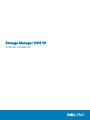 1
1
-
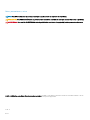 2
2
-
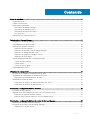 3
3
-
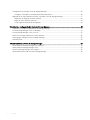 4
4
-
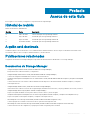 5
5
-
 6
6
-
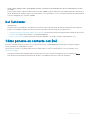 7
7
-
 8
8
-
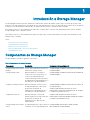 9
9
-
 10
10
-
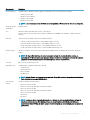 11
11
-
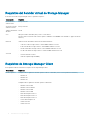 12
12
-
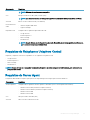 13
13
-
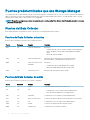 14
14
-
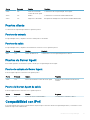 15
15
-
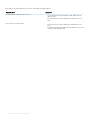 16
16
-
 17
17
-
 18
18
-
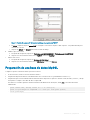 19
19
-
 20
20
-
 21
21
-
 22
22
-
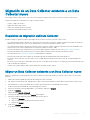 23
23
-
 24
24
-
 25
25
-
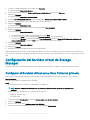 26
26
-
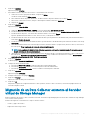 27
27
-
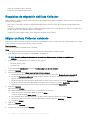 28
28
-
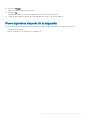 29
29
-
 30
30
-
 31
31
-
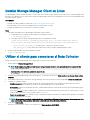 32
32
-
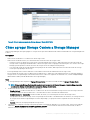 33
33
-
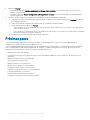 34
34
-
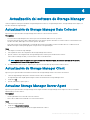 35
35
-
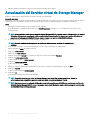 36
36
Dell Storage Manager El manual del propietario
- Tipo
- El manual del propietario
Artículos relacionados
-
Dell Compellent Series 40 El manual del propietario
-
Dell Storage SCv2080 El manual del propietario
-
Dell Compellent Series 40 Guía del usuario
-
Dell Storage SCv2080 Administrator Guide
-
Dell Storage SCv2080 Guía del usuario
-
Dell Compellent FS8600 El manual del propietario
-
Dell Storage SCv2000 El manual del propietario
-
Dell Storage SCv2000 El manual del propietario
-
Dell Storage SCv2000 El manual del propietario
-
Dell Compellent FS8600 Guía del usuario